
时间:2020-11-22 16:09:51 来源:www.win10xitong.com 作者:win10
windows系统已经非常普及了,而且稳定性也相当的高。但是还是会遇到很多问题,比如win10无法开启快速启动错误代码0xC00000D4就是其中一个。因为很多网友以前都没有遇到过win10无法开启快速启动错误代码0xC00000D4的情况,所以都不知道解决它的办法。如果你咨询很多人都不知道win10无法开启快速启动错误代码0xC00000D4这个问题怎么解决,我们在查阅很多资料后,确定这样的步骤可以解决:1、首先卸载电脑中的电源管理驱动程序,按下win+x打开超级菜单,点击【设备管理器】;2、打开设备管理器之后找到电池,将下面的所有设备卸载掉,在设备上单击右键,选择【卸载设备】,然后在弹出的框中勾选【删除此设备的驱动程序软件】,点击 是 将其卸载就轻而易举的处理好了。如果看得不是很懂,没关系,下面我们再一起来彻底学习一下win10无法开启快速启动错误代码0xC00000D4的操作措施。
小编推荐下载:win10 64位
第一步:首先卸载电脑中的电源管理驱动程序,按下win+x打开超级菜单,点击【设备管理器】;
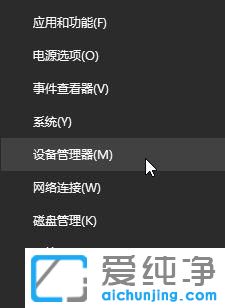
第二步:打开设备管理器之后找到电池,将下面的所有设备卸载掉,在设备上单击右键,选择【卸载设备】,然后在弹出的框中勾选【删除此设备的驱动程序软件】,点击 是 将其卸载;

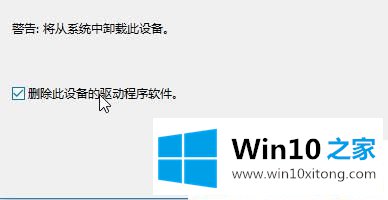
第三步:接着我们去对应品牌官方找到对应笔记本型号,找到"电源管理驱动"进行下载安装,比如小编这款联想笔记本电脑,在下载电源管理之后,点击next,进入下一个页面选择"I accept the agreement "后再点击"next",之后选择文件解压路径,可以默认也可以自己选择(点击browse),点击next后开始解压,之后点击"finish"即可完成安装。
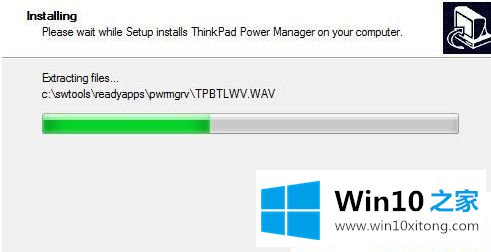
待电源管理驱动安装完成后重启依次计算机即可解决无法打开快速启动模式的故障!
上述给大家介绍的就是win10无法开启快速启动错误代码0xC00000D4的详细解决方法,希望本教程内容可以帮助到大家。
这篇教程到这里就已经是尾声了,本次教程主要给大家说了win10无法开启快速启动错误代码0xC00000D4的操作措施,希望这篇文章对你有所帮助,谢谢大家对本站的支持。